Il semble que tout le monde Googles ces jours-ci. Après tout, c'est un moteur de recherche de premier plan. Et avec cela, Google propose des fonctionnalités de recherche améliorées qui peuvent être très utiles pour trouver ce dont vous avez besoin plus facilement et plus rapidement.
Voici quelques façons basiques et moins basiques d'utiliser ces fonctionnalités supplémentaires de la recherche Google.
Effectuer une recherche sur Google est assez simple. Mais beaucoup ne réalisent pas à quel point il existe de nombreuses options de recherche Google.
La recherche sur Google n'a jamais été aussi simple. Entrez simplement un mot clé ou une phrase et vous êtes sur la bonne voie. Vous pouvez même taper une phrase entière.
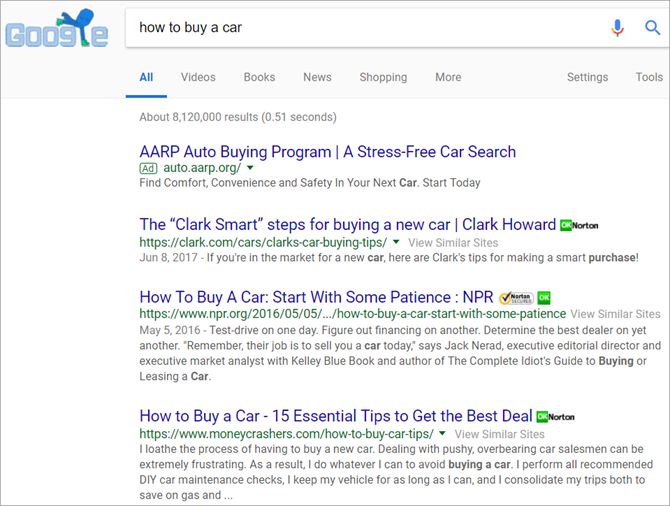
Il fut un temps où vous deviez utiliser des opérateurs booléens pour affiner vos résultats de recherche. Par exemple, si vous souhaitez rechercher des articles contenant des fruits mais pas des pommes, vous devez rechercher "des fruits PAS des pommes". Mais, au fil du temps, Google a changé ses algorithmes et ses méthodes pour vous donner ce que vous voulez.
Désormais, si vous souhaitez éliminer certains mots ou expressions de vos résultats de recherche, vous pouvez utiliser la recherche avancée de Google.
Avec normalement un grand nombre de résultats de recherche, il peut être difficile de trouver exactement ce dont vous avez besoin. C'est à ce moment que la fonction de recherche avancée de Google devient utile.
Sur la page des résultats de recherche Google, cliquez sur Paramètres sous le champ de recherche. Ensuite, sélectionnez Recherche avancée . La page suivante vous propose de nombreuses options pour rechercher des éléments avec ou sans mots ou expressions spécifiques. Vous pouvez également affiner vos résultats par des éléments tels que la langue, la région ou la dernière mise à jour.
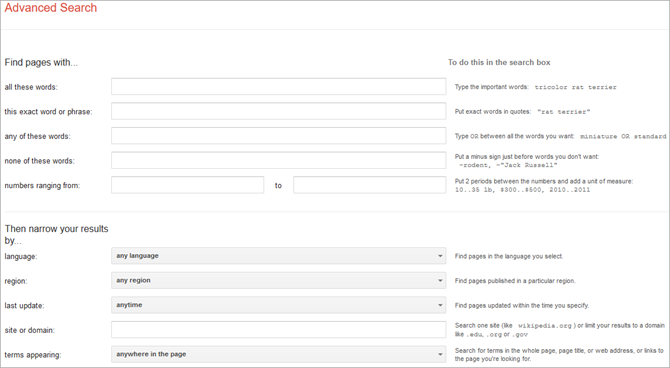
En utilisant l'exemple ci-dessus, vous pouvez saisir "fruit" dans le champ Tous ces mots et "pommes" dans Aucun de ces mots champ.
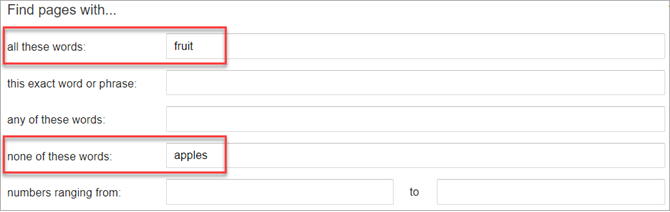
Sur le côté droit, vous remarquerez des conseils utiles sur la façon de saisir les détails. Lorsque vous avez terminé, cliquez sur Recherche avancée en bas, puis affichez vos résultats.
Un autre moyen pratique d'effectuer une recherche consiste à utiliser Google Voice Search. Si vous utilisez Google Chrome, cette fonctionnalité est intégrée directement dans la page principale de Google pour vous. Cliquez simplement sur le microphone , activez le microphone de votre ordinateur si nécessaire, puis prononcez votre mot clé au lieu de le saisir.
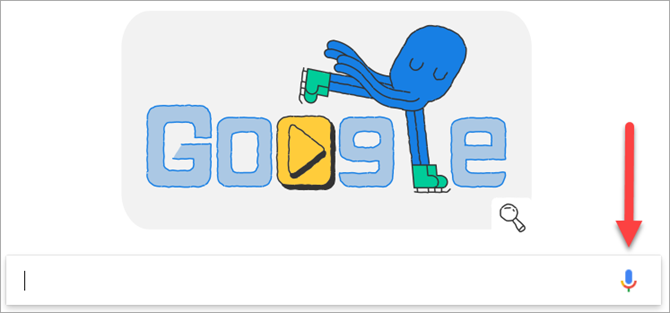
Google Voice Search est également disponible sur l'application mobile pour Android et iOS. Cela fonctionne de la même manière; appuyez simplement sur le microphone et parlez. C'est un moyen facile de rechercher quelque chose lorsque vous êtes en déplacement.
Télécharger : Google pour Androïd | iOS (Gratuit)
Si vous devez effectuer une recherche de brevet pour une idée que vous avez, rendez-vous sur la page Google Patents. Avant d'entrer votre mot-clé dans la boîte de recherche, vous pouvez cocher la case pour inclure la littérature non-brevet. Cela vous montrera les résultats de Google Scholar.
Une fois que vous arrivez sur la page de résultats, vous avez plusieurs façons d'affiner vos options. Vous verrez vos termes de recherche sur le côté gauche de l'écran. Juste en dessous de ceux-ci, vous pouvez entrer une plage de dates pour la priorité, le dépôt ou la publication.
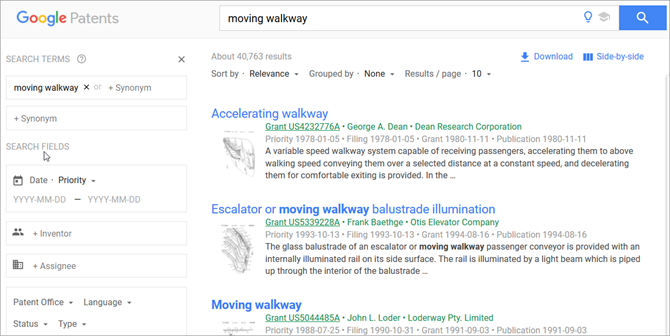
Vous pouvez également ajouter un inventeur ou un cessionnaire, sélectionner l'office des brevets ou la langue, et choisir un statut ou un type.
Vous voyez probablement des options pour tous les résultats ou celles spécifiques aux actualités, aux cartes, aux images ou aux vidéos sur votre page de résultats. Ceux-ci s'affichent directement sous le champ de recherche. Vous devriez également voir un Plus option. Si vous cliquez dessus, consultez les options de vol rapidement et facilement en sélectionnant Vols .
Tout ce dont vous avez besoin pour trouver un vol est là pour vous sur une simple page.
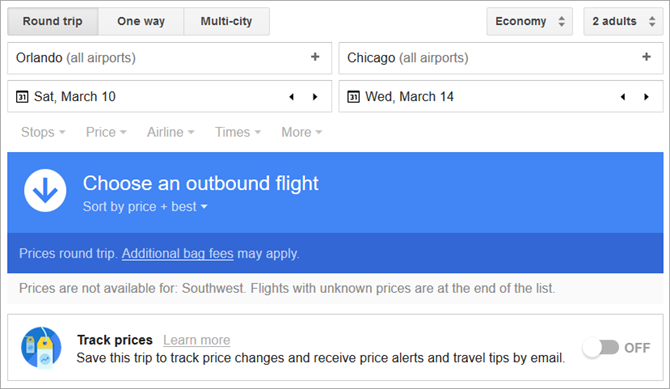
Une fois que vous avez décidé des vols aller et retour que vous souhaitez, vous pouvez suivre le prix, partager les détails ou réserver votre vol directement auprès de la compagnie aérienne.
Lorsque vous sélectionnez Plus pour accéder à l'outil de recherche de vols, vous devriez également voir quelques options supplémentaires. Vous pouvez également choisir parmi Shopping, Finance, Livres ou Personnel pour votre catégorie de recherche. Cela vous aide à affiner immédiatement et facilement votre recherche.
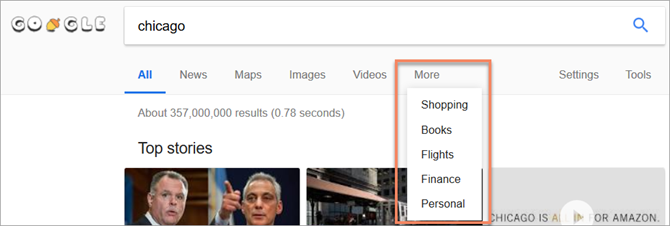
N'oubliez pas que les éléments de la section Plus section peut changer en fonction de votre terme de recherche. Par exemple, si vous entrez un vêtement dans le champ de recherche, le champ Shopping la catégorie peut passer au premier plan et au centre et Maps peut le remplacer dans la Plus région. C'est la façon dont Google prédit ce que vous recherchez.
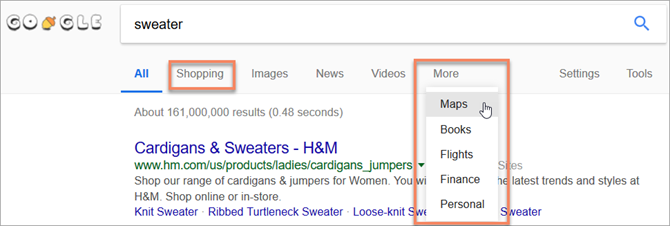
Si vous recherchez une image, que ce soit une photo, une illustration ou tout autre type, vous pouvez vous rendre directement sur le site de Google Images. Vous pouvez également sélectionner Images en haut de votre page de résultats Google.
Une fois que vous voyez vos résultats, vous pouvez les filtrer avec les options colorées en haut. Ceux-ci changeront évidemment en fonction de votre terme de recherche.
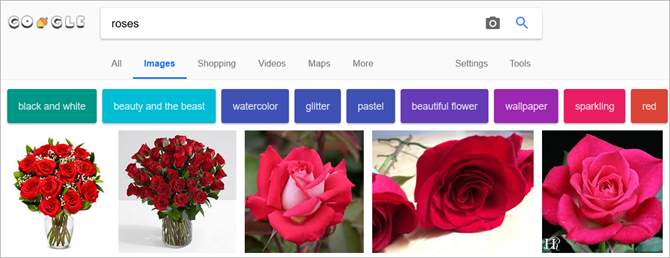
Deux options proposées par la page officielle de Google Images sont une recherche d'images par URL ou par téléchargement pour trouver des images similaires.
Lorsque vous arrivez sur la page, au lieu de saisir un terme de recherche, cliquez sur Rechercher par image bouton qui s'affiche sous la forme d'une icône d'appareil photo. Ensuite, collez l'URL de l'image ou téléchargez une image depuis votre ordinateur.
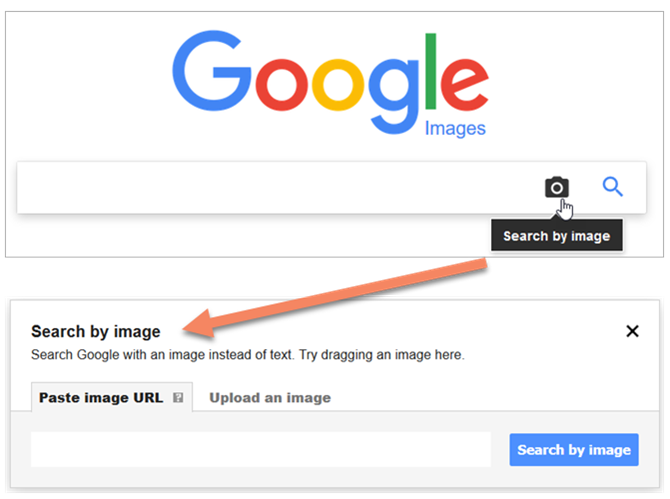
Vous pouvez également faire une recherche d'image inversée avec votre navigateur. Par exemple, si vous utilisez Google Chrome, vous pouvez cliquer avec le bouton droit sur une image et sélectionner Rechercher une image dans Google dans le menu contextuel.
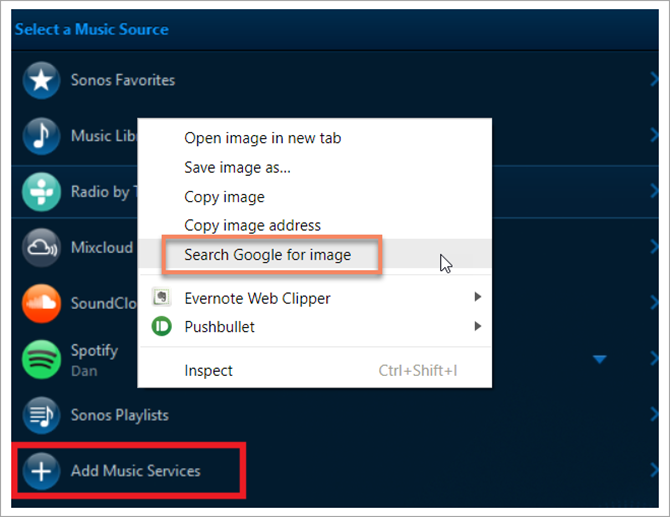
Pour les autres navigateurs, vous devrez installer une extension. Vous pouvez effectuer une recherche dans la boutique de modules complémentaires de votre navigateur ou consulter ces options.
Pour voir votre historique de recherche, assurez-vous que vous êtes connecté à Google. Ensuite, vous disposez de plusieurs méthodes pour accéder à votre historique.
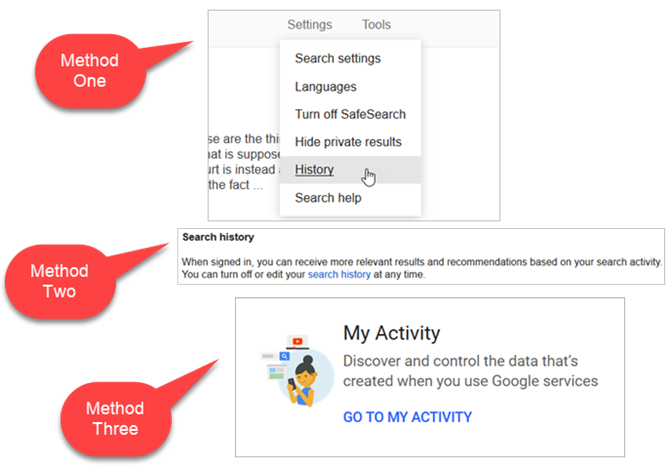
Une fois que vous accédez à votre historique de recherche, vous pouvez le supprimer avec les options flexibles suivantes.
Supprimer votre activité pour la journée en cours. Cliquez sur Plus (icône à trois points) et sélectionnez Supprimer . Vous pouvez également faire défiler vers le bas jusqu'à des jours spécifiques pour supprimer ces activités.
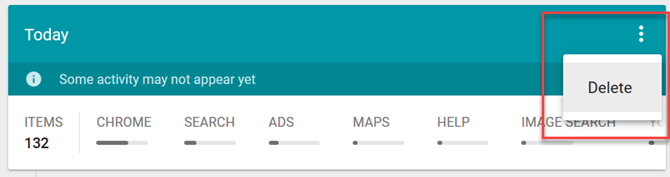
Effectuez la même action pour supprimer les sites que vous recherchez à un certain moment avec le Plus bouton et Supprimer sélection.
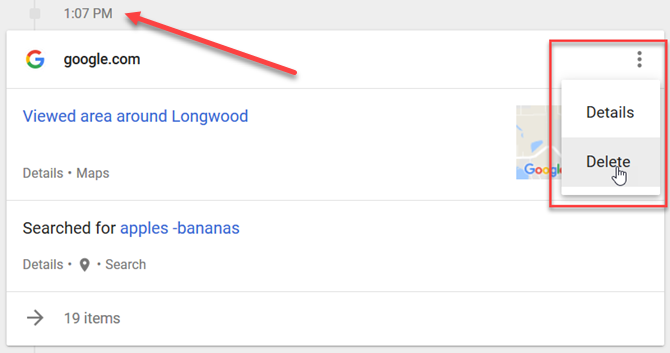
Pour supprimer un site spécifique, cliquez sur Détails sous le nom du site. Ensuite, dans la fenêtre contextuelle, cliquez sur Plus et choisissez Supprimer .
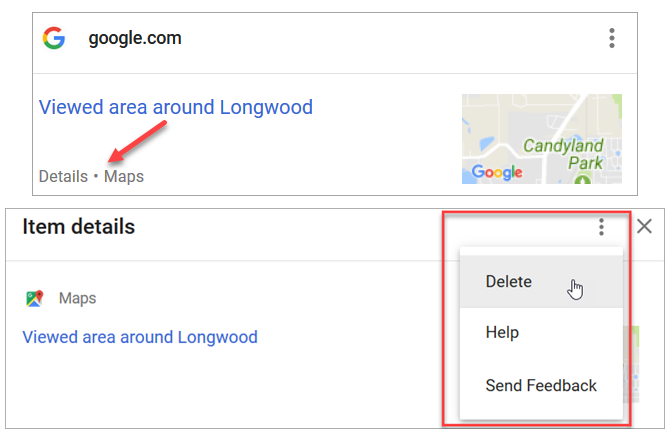
Dans le menu de gauche, cliquez sur Supprimer l'activité par . Entrez ensuite les détails de suppression de votre sujet d'activité, de votre date ou de votre produit. Cliquez sur Supprimer lorsque vous avez terminé.
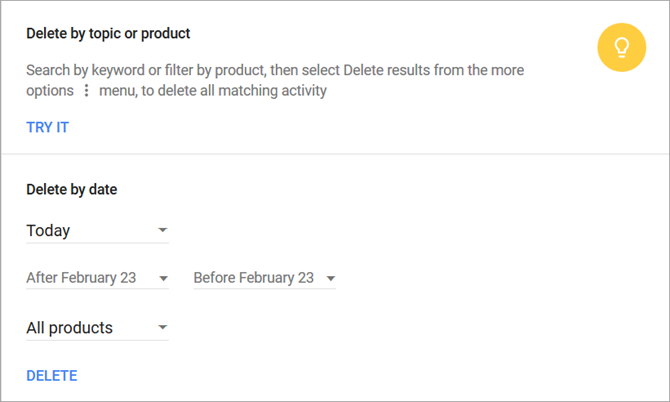
Avec l'une des options ci-dessus pour supprimer votre historique (activité), vous recevrez une notification contextuelle. Pour confirmer votre suppression, cliquez sur OK .
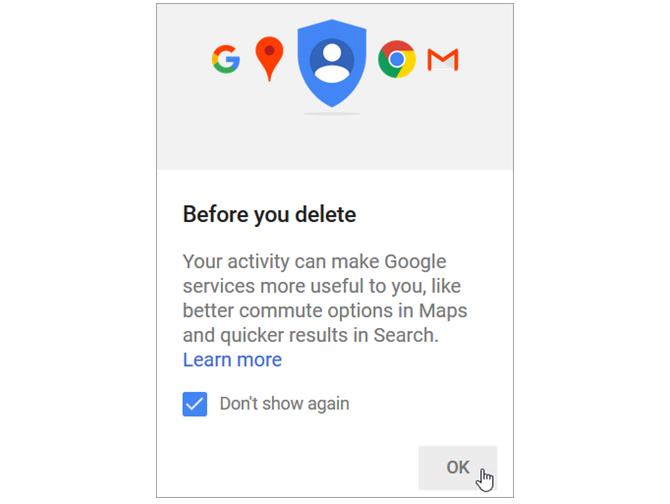
Si vous voulez vous assurer que Google est toujours votre moteur de recherche par défaut, vous pouvez le faire facilement dans votre navigateur. Voici les instructions pour le changer dans les cinq principaux navigateurs :
Étant donné que Chrome est un produit Google, votre moteur de recherche par défaut doit déjà être défini. Cependant, voici les étapes pour le changer au cas où.
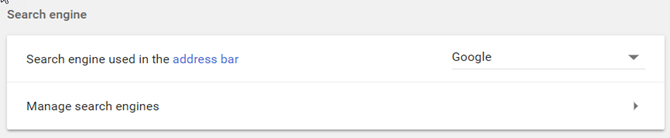
Tout d'abord, accédez aux options de Firefox en choisissant Outils > Options depuis la barre de menus ou Ouvrir le menu > Options depuis votre barre d'outils.
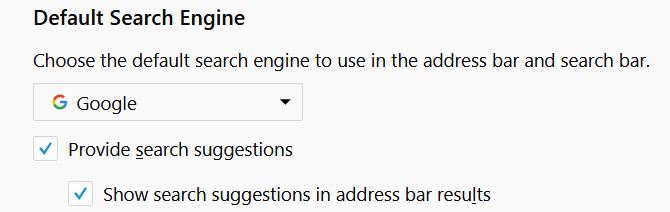
Opera est aussi facile à modifier que Chrome et Firefox.
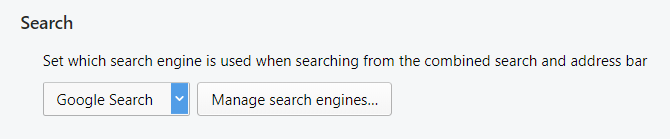
Sur macOS, Safari fournit également un moyen simple de modifier votre moteur de recherche par défaut.

Microsoft Edge rend un peu plus fastidieux le changement de votre moteur de recherche par défaut loin de Bing. Mais cela peut être fait.
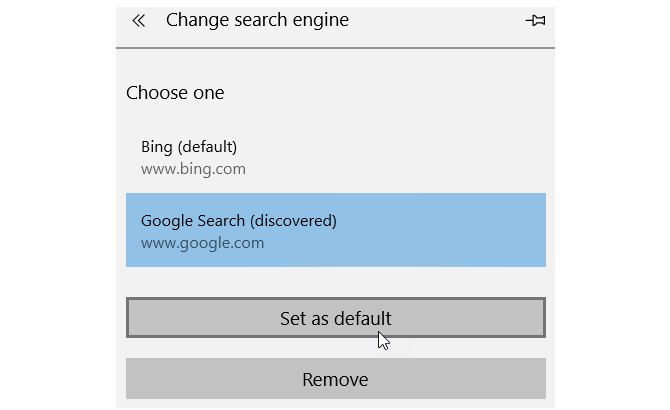
Si vous ne voyez pas Google comme une option pour votre navigateur par défaut, fermez simplement vos paramètres et ouvrez Google dans l'un de vos onglets. Ensuite, suivez à nouveau les étapes ci-dessus et Google devrait être répertorié comme l'une de vos options.
Vous pouvez activer SafeSearch de Google si vous partagez votre ordinateur avec vos enfants. Cette fonctionnalité empêche l'affichage de contenus explicites tels que des vidéos, des images et des sites Web dans les résultats de recherche.
Activer et désactiver SafeSearch est aussi simple que deux clics.
Sur la page des résultats de recherche Google, cliquez sur Paramètres sous le champ de recherche. Ensuite, sélectionnez soit Activer SafeSearch ou Désactivez SafeSearch , en fonction de votre configuration actuelle.
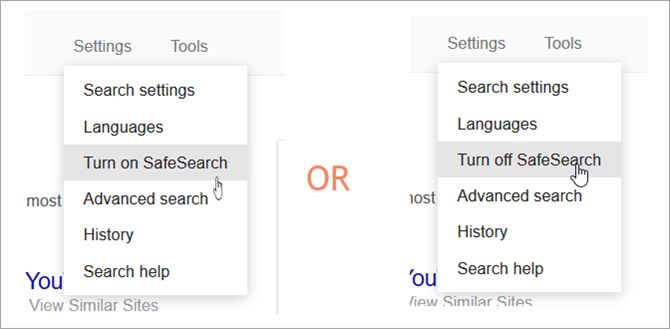
Vous pouvez également verrouiller les paramètres de SafeSearch afin que les autres utilisateurs ne puissent pas les modifier. Encore une fois, cliquez sur Paramètres sous le champ de recherche, mais suivez plutôt ces étapes.
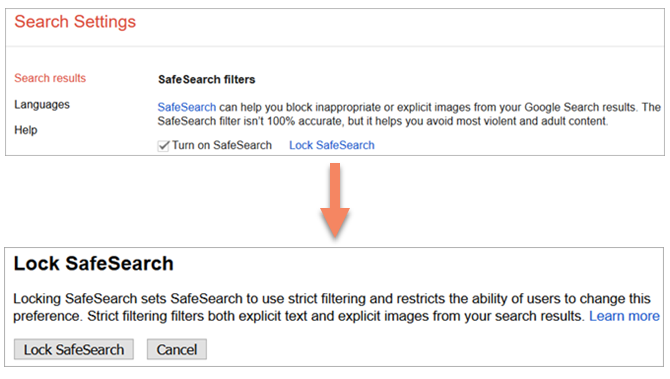
Pour plus d'informations sur la fonctionnalité SafeSearch de Google, consultez la page d'assistance de Google.
Vous avez la possibilité de modifier la langue que Google doit utiliser pour vos résultats de recherche ou pour tous les produits Google. À partir de la page des résultats de la recherche Google, suivez simplement ces étapes.
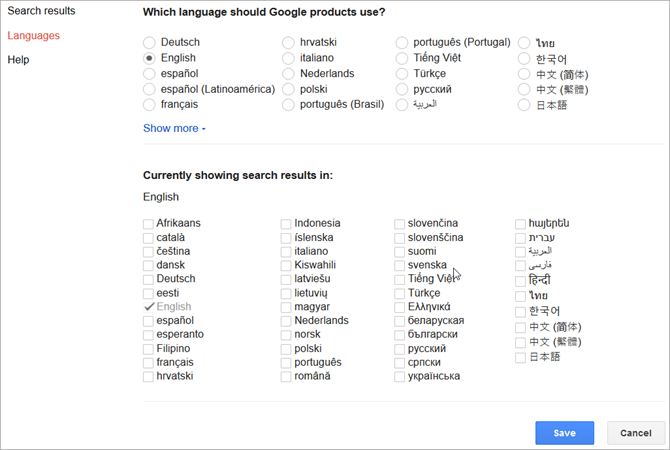
Peut-être connaissez-vous toutes ces petites astuces pour améliorer votre recherche sur Google. Ou peut-être avez-vous vu quelque chose ici dont vous ignoriez l'existence.